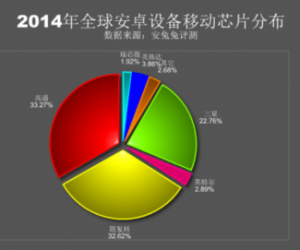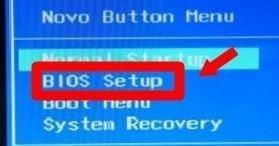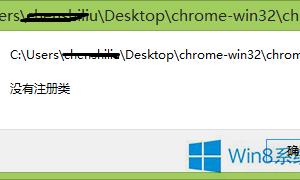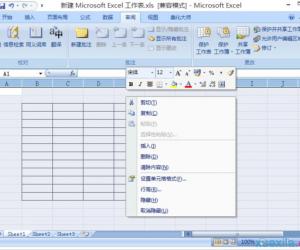Windows10如何修改帐户名称 Win10系统的登录名称如何更改
发布时间:2017-10-25 10:05:48作者:知识屋
Windows10如何修改帐户名称 Win10系统的登录名称如何更改 我们在使用电脑的时候,总是会遇到很多的电脑难题。当我们在遇到了Win10怎么修改用户登录名的时候,那么我们应该怎么办呢?今天就一起来跟随知识屋的小编看看怎么解决的吧。
Win10怎么修改用户登录名?
1、首先第一步我们需要做的就是进入到电脑的桌面上,然后在桌面上的左下角位置使用电脑的鼠标对开始菜单按钮进行右键点击操作,这个时候我们就会看到弹出了一个选项列表,直接在里面对计算机管理进行选择就可以了,继续往下看。
2、当我们在完成了上面的操作步骤以后,现在我们已经进入到了计算机管理的页面中了,在这个里面我们继续的对本地用户和组进行选择操作,然后我们在里面将需要更改的账户给找到就可以了,继续往下看。
3、这个时候我们就可以在这个里面看到名称,这里的名称就是这个账户的登录名字,也就是标准用户名;“全名”是显示名称,方便用户辨认。
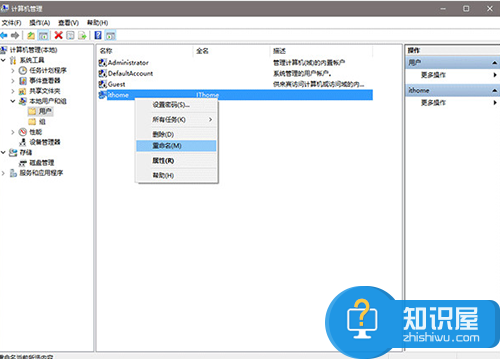
4、最后我们需要做的就是对这个账户使用电脑的鼠标进行右键点击操作,然后对重命名进行选择操作,这样就可以对登录名进行更改了,接着我们对属性进行选择操作,我们在跳出的页面中可以对全名进行设置。
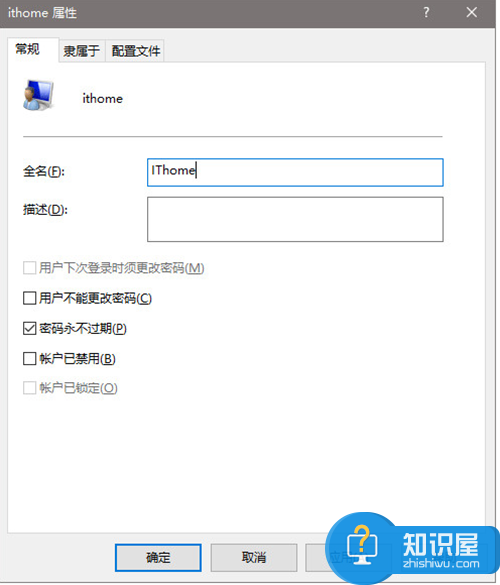
知识阅读
软件推荐
更多 >-
1
 一寸照片的尺寸是多少像素?一寸照片规格排版教程
一寸照片的尺寸是多少像素?一寸照片规格排版教程2016-05-30
-
2
新浪秒拍视频怎么下载?秒拍视频下载的方法教程
-
3
监控怎么安装?网络监控摄像头安装图文教程
-
4
电脑待机时间怎么设置 电脑没多久就进入待机状态
-
5
农行网银K宝密码忘了怎么办?农行网银K宝密码忘了的解决方法
-
6
手机淘宝怎么修改评价 手机淘宝修改评价方法
-
7
支付宝钱包、微信和手机QQ红包怎么用?为手机充话费、淘宝购物、买电影票
-
8
不认识的字怎么查,教你怎样查不认识的字
-
9
如何用QQ音乐下载歌到内存卡里面
-
10
2015年度哪款浏览器好用? 2015年上半年浏览器评测排行榜!